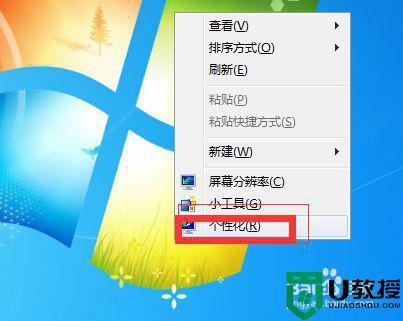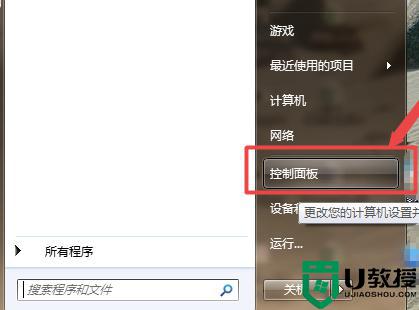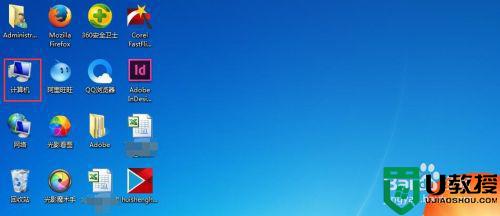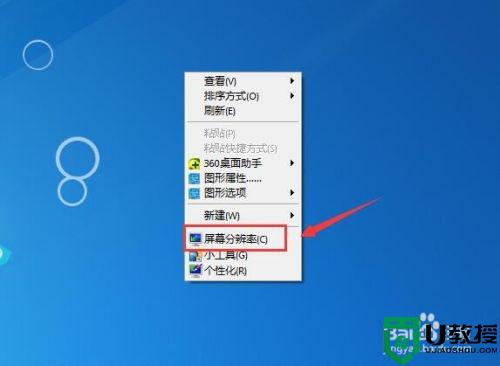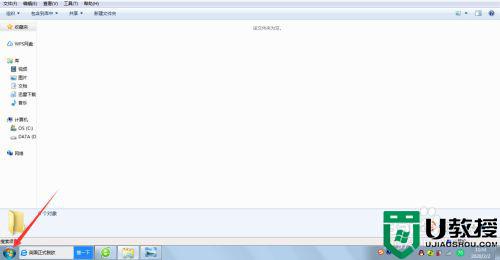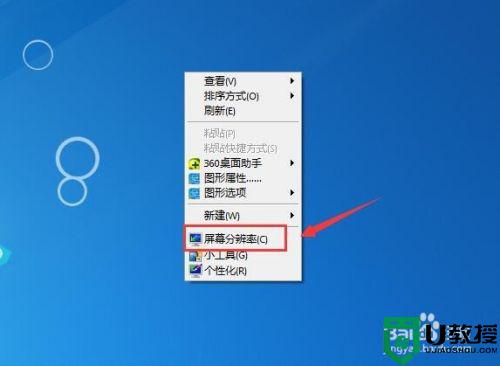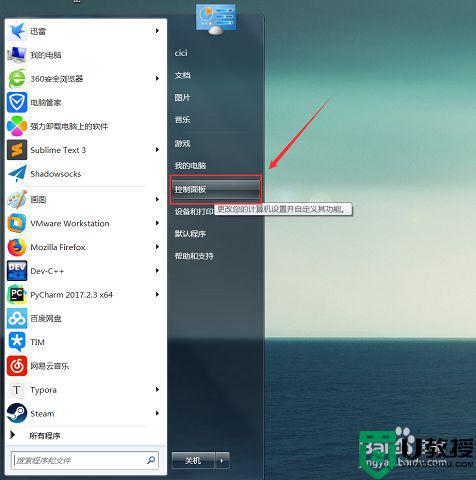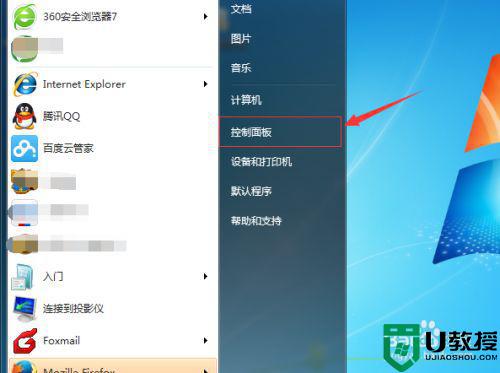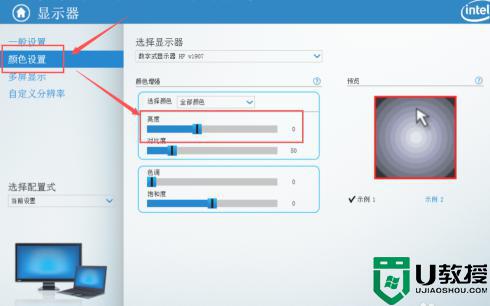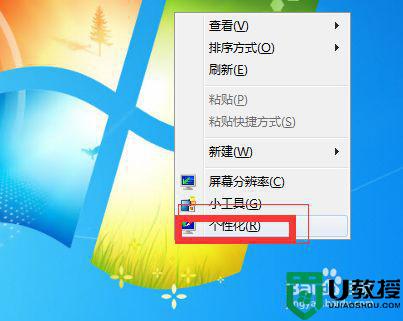电脑里面的亮度怎么调w7 电脑亮度在哪里设置w7
时间:2022-06-24作者:xinxin
用户在日常操作win7安装版电脑的时候,显示器屏幕往往会受到外界光线的影响,从而使得屏幕看起来不是很清晰,因此我们需要及时进行win7电脑屏幕亮度的调整,从而保护自己的眼睛,可是w7电脑亮度在哪里设置呢?接下来小编就来告诉大家w7电脑里面的亮度调整设置方法。
推荐下载:win7精简版下载64位
具体方法:
方法一:应急方法
1、如果是台式机,显示器右下角位置一般都会有调节屏幕亮度按钮,可通过加减号就进行调节。

2、如果是笔记本,可以通过快捷键进行调剂,一般上方的F键有的会标注亮度调节图标,小编笔记本调剂亮度快捷键为Fn(功能键)+F2(弱), Fn(功能键)+F3(强)。
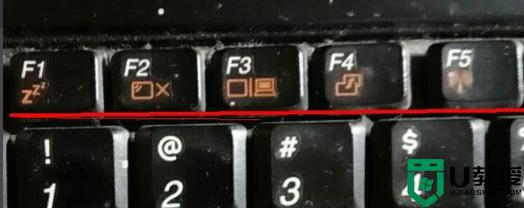
方法二:
1、计算机—右键—控制面板。
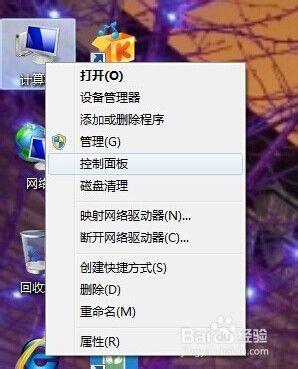
2、点击控制面板下的硬件和声音,或者点击外观和个性化都可以。
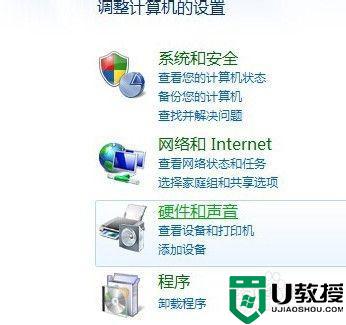
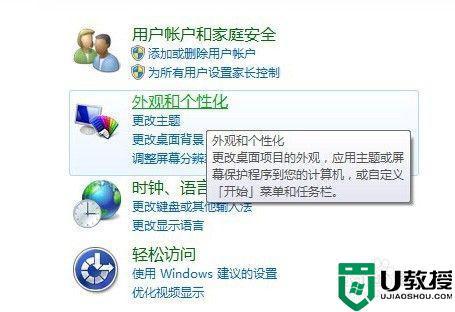
3、点击NVIDIA控制面板。
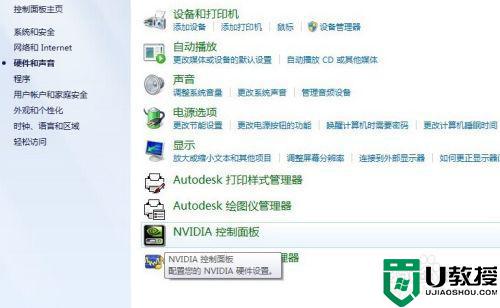
4、调节图示中亮度滑块即可。
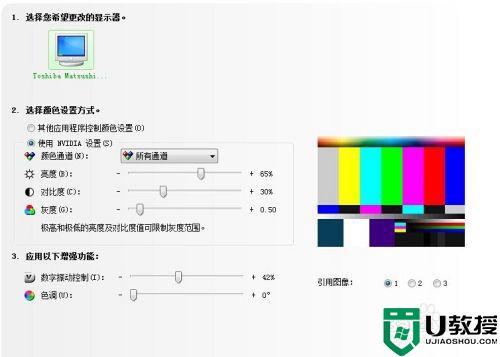
以上就是小编带来的w7电脑里面的亮度调整设置方法了,还有不清楚的用户就可以参考一下小编的步骤进行操作,希望能够对大家有所帮助。